Наслаждайтесь Apple Music Linux, загрузив их на свой локальный диск
Среди всех существующих компьютерных систем, система Windows, должно быть, самая популярная. Но, конечно, кто не знает о системе Mac OS, которая работает отдельно на компьютерах Mac. Последняя — это система Linux, которая известна как система с открытым исходным кодом, позволяющая делиться кодами с пользователями. Вот почему большинство из нас могут легко получить в свои руки систему Linux.
К сожалению, не все сервисы и приложения поддерживаются в системе. Это касается и Apple Music, которая технически не позволяет использовать ее в Linux. Вам не нужно беспокоиться о том, что вы не сможете воспроизвести Apple Music Linux поскольку ниже я рассмотрю лучшие альтернативы, позволяющие насладиться таким опытом.
Содержание Руководство Часть 1. 3 способа воспроизведения Apple Music на LinuxЧасть 2. Лучший способ воспроизведения Apple Music на LinuxЧасть 3. Заключительные слова
Часть 1. 3 способа воспроизведения Apple Music на Linux
iTunes и Apple Music недоступны на Linux Операционная система. Но в таких случаях всегда есть выход. Вы все равно можете наслаждаться Apple Music Linux, попробовав методы ниже.
Посетите веб-плеер Apple Music через браузер Linux
Первый способ попробовать Apple Music Linux — использовать веб-браузер на Linux и перейти к веб-плееру Apple Music, чтобы увидеть музыкальный каталог, из которого можно выбирать песни. Однако имейте в виду, что вы можете не получить тот же опыт при использовании настоящего приложения. Есть некоторые функции, которые отсутствуют, такие как функция загрузки, которая не позволит вам затем транслировать музыку в автономном режиме. Для продолжения работы Apple Music Linux через браузер вам потребуется подключение к Интернету.
Шаг 1. В вашей системе Linux выберите поддерживаемый веб-браузер и перейдите прямо к Apple Music веб-плеер.
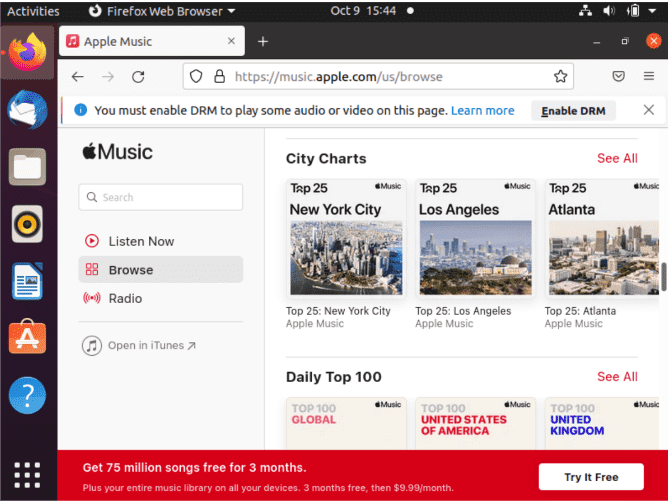
Шаг 2. Просто продолжайте входить в свою учетную запись, нажав кнопку «Войти» в правом верхнем углу показанной страницы. Укажите свой правильный Apple ID, чтобы продолжить. После успешной загрузки учетной записи перейдите в свою музыкальную библиотеку и выберите любую песню или плейлист для потоковой передачи.
Запустите приложение iTunes через Wine на Linux
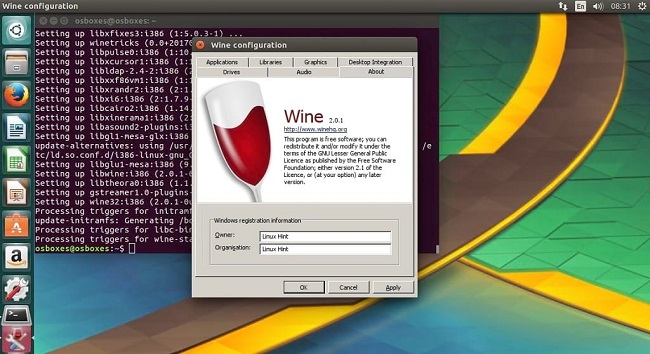
Шаг 1. Откройте свое устройство и найдите меню Ubuntu. Отсюда перейдите в System, затем Administration, затем Synaptic и Package Manager.
Шаг 2. В строке поиска введите Wine. После этого нажмите на увиденный пакет вина.
Шаг 3. Чтобы указать, что выбрана упаковка вина, сделайте отметку в поле выбора, расположенном перед упаковкой.
Шаг 4. Нажмите кнопку «Применить» и дождитесь подтверждения полной установки на ваше устройство.
Шаг 5. Рекомендуется загрузить и установить последнюю версию iTunes или Apple Music, чтобы получить наилучший опыт работы с Apple Music Linux. Чтобы завершить установку, нажмите на сохраненный вами файл iTunes.exe.
Как и выше, iTunes на Wine может быть не тем же самым, что у вас было на Mac. Вы можете столкнуться с ошибками при синхронизации библиотеки и при подключении других устройств, таких как iPod. Кроме того, поскольку iTunes имеет так много доступных версий, некоторые из них могут не работать при установке.
Запустите приложение iTunes через VirtualBox на Linux
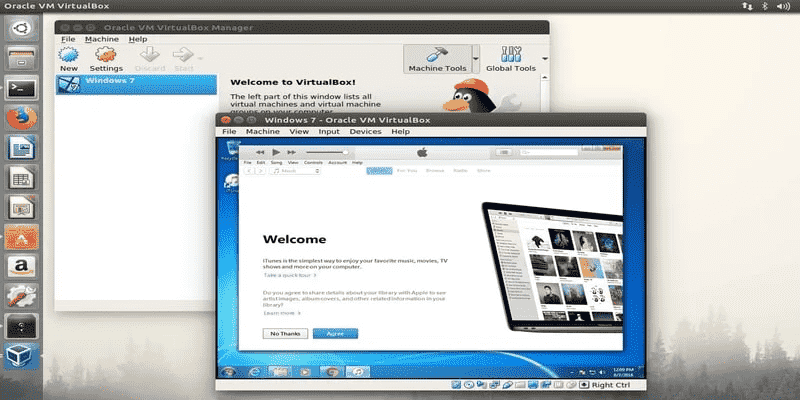
Для следующего способа насладиться Apple Music Linux вы можете использовать VirtualBox.
Шаг 1. Получите и установите самую последнюю версию бинарного файла VirtualBox для Ubuntu. Для установки вам просто нужно сделать последовательный выбор и нажать кнопку Установить пакет.
Шаг 2. Перейдите в раздел «Приложения», выберите пункт «Системные инструменты», а затем Oracle VM VirtualBox.
Шаг 3. Выберите «Новое» и следуйте инструкциям на экране, чтобы получить виртуальное приложение.
Шаг 4. Наконец, сохраните последнюю версию iTunes, выпущенную на вашем компьютере.
Хотя этот опыт работы Apple Music Linux с VirtualBox немного лучше по сравнению с Wine, когда дело доходит до набора функций, к которым вы можете получить доступ, он может занять гораздо больше места на вашем устройстве. Установка также может занять больше времени, и она может работать хуже по сравнению с Windows.
Часть 2. Лучший способ воспроизведения Apple Music на Linux
Среди рассмотренных ранее способов для Apple Music Linux наиболее удобным является использование веб-плеера. Однако для бесперебойного использования этого метода вам придется быть подключенным к Интернету на протяжении всего потока. Это может привести к проблемам в дальнейшем, поскольку не во всех местах стабильный сигнал. С другой стороны, если вы рассмотрите VirtualBox, у вас должно быть зарезервировано достаточно места для обслуживания приложения. Для Apple Music Linux на Wine вам придется беспокоиться о проблемах совместимости. Если вы не хотите утруждать себя такими проблемами, взгляните на решение, которым я поделюсь ниже.
Чтобы решить эту проблему, вы можете загрузить плейлисты и треки Apple Music и транслировать их на свой компьютер в любое время. Сделав это, вы больше не будете беспокоиться о сети, нестабильном сигнале и вашем хранилище, потому что вы можете слушать песни даже без приложения. При загрузке музыкальных файлов вы можете использовать AMusicSoft Apple Music Converter. Вы можете получить этот инструмент с официального сайта и установить его прямо на свое устройство.
Вы можете получить много преимуществ от использования AMusicSoft. Он может снять защиту DRM с элементов, может загружать файлы на ваш локальный диск и может конвертировать их в доступные аудиоформаты. Поддерживаемые форматы в AMusicSoft включают MP3, FLAC, WAV, AAC, AC3 и M4A. После того, как вы получите преобразованные файлы, их воспроизведение и передача в другие музыкальные проигрыватели станут возможными. Даже если Приложение Apple Music продолжает падать на вашем устройстве, вы можете воспроизвести их на другом музыкальном проигрывателе немедленно. Вы можете быть в состоянии записывать компакт-диски в iTunes через AMusicSoft Apple Music Converter тоже. Звучит потрясающе, правда? Кроме того, результаты могут быть готовы всего за пару минут, потому что у него 5-кратная скорость. Даже качество звука в результатах идеальное.
Чтобы использовать AMusicSoft, ознакомьтесь с процедурой ниже.
Шаг 1. Это приложение совместимо с операционными системами Windows и Mac. Нажмите кнопку «Бесплатная загрузка» ниже, чтобы установить это приложение на свой компьютер! Затем откройте приложение, и оно автоматически загрузит песни Apple Music.
Бесплатная загрузка Бесплатная загрузка
Шаг 2. Когда вы найдете музыкальную библиотеку, просмотрите и найдите любую музыку, которую вы хотите загрузить. AMusicSoft также поддерживает пакетное преобразование, вы также можете добавить целый плейлист или альбом за один раз, что позволит вам сэкономить энергию и время.

Шаг 3. Выберите формат конвертации из списка доступных форматов. Также необходимо выбрать выходную папку.

Шаг 4. Нажмите кнопку «Конвертировать» и начните конвертацию. Проверьте вывод в разделе «Завершено» и сохраните результаты из назначенной выходной папки.

Часть 3. Заключительные слова
Достичь опыта Apple Music Linux несложно, даже если сервис официально не поддерживается в системе. Это возможно с помощью альтернативных способов, которые были описаны ранее, но среди них, лучший способ наслаждаться музыкой в Linux — это сохранять локальные копии музыки через AMusicSoft Apple Music Converter. Этот инструмент даже позволит вам получить доступ к результатам других игроков, как авторизованных, так и нет.
Люди Читайте также
- Как воспроизводить Apple Music на консолях PS5 двумя способами?
- Повышайте игровой уровень: играйте в Apple Music на Xbox One!
- Как воспроизводить Apple Music без подключения к Интернету?
- Как исправить сбой Apple Music в iOS 17 (7 способов)
- Простая процедура авторизации компьютера для Apple Music
- Песни Apple Music не могут быть записаны на диск. Проблема решена!
- Как исправить Apple Music, недоступную в вашем регионе (8 способов)
Роберт Фабри — ярый блоггер и энтузиаст, увлеченный технологиями, и, возможно, он сможет заразить вас, поделившись некоторыми советами. Он также страстно увлечен музыкой и писал для AMusicSoft на эти темы.